Solicitudes ILL / préstamos interbibliotecarios
El módulo de solicitudes de ILL (Préstamos interbibliotecarios) le da la posibilidad de solicitar y administrar préstamos o copias de material desde fuentes externas. Los socios envían un formulario de solicitud desde el OPAC para su revisión y procesamiento por parte del personal de la biblioteca. Así mismo, el personal de la biblioteca puede realizar dichas solicitudes desde la interfaz de la intranet.
Configuración
Antes de utilizar el módulo de ILL asegúrese de haber completado toda la configuración.
El módulo de solicitudes de ILL puede ser configurado para diferentes tipos de solicitudes y flujos de trabajo conocidos como backends. Los backends actualmente disponibles están documentados en el wiki de la comunidad de Koha en https://wiki.koha-community.org/wiki/ILL_backends. Necesitará configurar al menos un backend.
A continuación, configure las preferencias de su sistema.
Ponga la preferencia de ILLModule a “habilitar”.
Si desea incluir una declaración de derechos de autor en su flujo de trabajo de ILL puede hacerlo en la preferencia ILLModuleCopyrightClearance.
El personal de la biblioteca responsable de las solicitudes de préstamo interbibliotecario necesita que se establezca el siguiente permiso en su cuenta: ill: Crear y modificar solicitudes de préstamo interbibliotecario.
El módulo de solicitudes de Préstamo Interbibliotecario utiliza estados definidos por el sistema. Puede agregar estados personalizados para que coincidan con su flujo de trabajo de Préstamo Interbibliotecario como ILLSTATUS valores autorizados.
Crear solicitudes ILL
Llegue allí: Más > Solicitudes de Préstamo Interbibliotecario
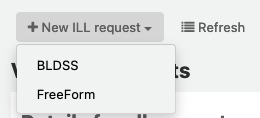
Elija “Nueva solicitud de Préstamo Interbibliotecario” y luego Forma libre.
Nota
Las imágenes que se muestran aquí son para la FormaLibre de backend solamente.

Introduzca un Tipo: Libro, Artículo, Publicación, Otro.
En las dos secciones siguientes introduzca toda la información que pueda, incluyendo el capítulo/artículo/parte si es aplicable.

Añada campos personalizados, por ejemplo si desea añadir una nota.
Debajo de las opciones del prestatario, introduzca la sucursal de la biblioteca a la que desea que se envíe la petición.
Haga clic en “Create” y se le mostrará una página de resumen de los detalles de la Solicitud. Haga clic en el botón “Confirm request” y verá el siguiente mensaje de confirmación:
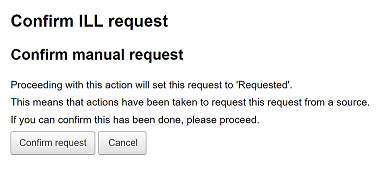
Haga Clic en “Confirm request” de nuevo para crear su solicitud.
Ver solicitudes de PIB
Desde la pantalla principal de solicitudes de PIB puede ver todas las solicitudes de PIB. Tambien puede hacer clic en el boton “View request” en cualquier momento.
Hay un gran cantidad de datos disponibles en la tabla de Solicitudes se les recomienda hacer uso de la visibilidad de la columna para ver solamente la información que necesite. La primera mitad de la tabla muestra datos relacionados a los ejemplares de PIB tales como título, volumen, número de páginas.
La segunda mitad de la tabla muestra datos relacionados a la solicitud tales como notas y comentarios.
Gestionando solicitudes de PIB
Haga clic en el botón “Manage request” en la columna final. Dependiendo del estado corriente de la solicitud podrá ver algunos o todas las siguientes opciones:
Editar solicitud
Usted puede editar el númeroprestamista, biblionúmero, sucursal y agregar notas.
Confirmar solicitud
colocar la solicitud con un servicio de suministro de documentos utilizando un backend como el BLDSS.
Ponga la petición con asociados
ponga la petición via correo electrónico con la referencia :ref:”biblioteca asociada<place-request-with-partners-label>”
Borrar
borrar completamente la petición. Detalles de la petición borrada no son retenidos en Koha.
Revertir solicitud
siguiendo un estado de “Petición” o “Pedido de los asociados” el personal podra cancelar la petición de una fuente externa. El estado se revierte a “Nuevo”
Marcar finalizado
use cuando la petición de PIB se ha cumplido.
Editar metadatos del ejemplar
Dependiendo del backend usado para la petición usted puede editar, agregar o borrar alguna o todo los metadatos de la petición. Por ejemplo, si el metadatos se origino de un petición usando el backend FreeForm esto puede ser editado, mientras que el metadatos de una fuente externa reconocible como BLDSS no se debe editar.
Mostrar metadatos del proveedor
Muestra cualquier metadatos extra que pudieron ser provistos por su proveedor de PIB que no ha sido incluido en los campos estándar de petición.
Comentarios
Es posible agregar comentarios a una petición de PIB y estas pueden ser usadas por el personal del PIB para seguir el trabajo realizado. Los comentarios son leídos solamente y se guardan en orden cronológico. Ellos muestran los detalles del prestatario y la fecha del comentario. Si esta presente, el numero de comentarios se muestra en la pantalla de lista de peticiones.
Estados de peticiones
La lista total de estados de PIB son:
Nueva solicitud
Requerido
Solicitado por los socios
Solicitud revertida
Petición de cancelacion - un usuario ha pedido la cancelacion desde el OPAC
Completado
Ponga la petición con asociados
Si usted tiene una red de bibliotecas asociadas que permiten peticiones de PIB usted puede manejar esto por medio de Koha. Primero usted necesita crear las cuentas de sus bibliotecas asociadas:
Necesitara configurar :ref:”categoría de usuario <patron-categories-label>” con el código ILLLIBS.
Usted necesitara crear una cuenta de usuario con esta categoríad oara cada biblioteca asociada.
Cada biblioteca debe tener una dirección de correo electrónico ya que este será el mecanismo para enviar la petición de préstamo interbibliotecario.
Ahora puede utilizar la opción “Poner la petición con los socios” al procesar las peticiones.